在日常的excel表格使用中,为数据添加货币符号可以使数据更加直观和专业。无论是财务报表、预算规划还是销售数据统计,货币符号都能帮助我们更清晰地呈现金额信息。以下将从多个维度介绍在excel表格中添加货币符号的方法。
一、快速添加默认货币符号
1. 选中需要添加货币符号的单元格或单元格区域。
2. 在菜单栏中选择“开始”选项卡。
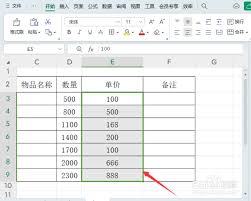
3. 点击“数字”组中的“会计数字格式”按钮,excel会自动为所选单元格应用默认的货币符号,如人民币符号“¥”或美元符号“$”等。
二、自定义货币符号
1. 若默认的货币符号不符合需求,可以进行自定义。选中要设置的单元格后,右键单击并选择“设置单元格格式”。
2. 在弹出的“设置单元格格式”对话框中,选择“数字”选项卡。
3. 在“分类”列表中选择“货币”。
4. 在“货币符号”下拉菜单中,可以选择各种不同国家或地区的货币符号,如欧元符号“€”、英镑符号“£”等。
5. 还可以在“小数位数”框中设置保留的小数位数,以及对负数的显示方式进行调整,如用括号表示负数等。
三、批量添加货币符号
当需要为大量单元格添加相同的货币符号时,手动逐个设置会很繁琐。此时可以利用excel的自动填充功能。
1. 先在一个单元格中输入带有货币符号的金额,如“¥100”。
2. 将鼠标指针移至该单元格右下角,当指针变为黑色十字时,按住鼠标左键向下或向右拖动,即可将货币格式自动填充到其他单元格。
四、根据不同条件显示货币符号
在某些情况下,可能需要根据单元格中的数据条件来显示不同的货币符号。例如,根据金额的正负显示不同颜色的货币符号。
1. 选中需要设置的单元格区域。
2. 点击“条件格式”按钮,选择“新建规则”。
3. 在“新建格式规则”对话框中,选择“使用公式确定要设置格式的单元格”。
4. 在“为符合此公式的值设置格式”框中输入公式,如“=a1>0”(假设数据在a列),然后点击“格式”按钮。
5. 在“设置单元格格式”对话框中,选择“数字”选项卡下的“货币”,设置好货币符号等格式,点击“确定”回到“新建格式规则”对话框,再次点击“确定”即可。
通过以上方法,在excel表格中添加货币符号变得轻松简单,能让你的数据展示更加清晰准确,提升工作效率和数据的专业性。
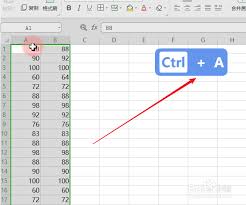
在日常工作中,我们常常需要核对excel表格中两列数据是否一致。这看似简单,实则可能会耗费不少时间和精力。不过,掌握一些有效的方法,就能轻松快速地完成这项任务。使用条件格式1.选中需要对比的两列数据。2.在excel的菜单栏中,选择“开始”选项卡,然后点击“条

在日常的数据处理和分析中,excel的函数公式发挥着至关重要的作用。熟练掌握常见的函数公式,能让我们更高效地处理数据,挖掘有价值的信息。以下为大家介绍一些常用的excel函数公式。sum函数这是最基础且常用的函数之一。用于对指定单元格区域内的数值进行求和计算。

在处理excel数据时,经常会遇到表格中存在空白行的情况,这不仅影响数据的美观,还可能对数据分析造成干扰。下面介绍几种常见的excel删除空白行的方法。一、利用筛选功能删除空白行1.选中数据区域。2.点击“数据”选项卡,选择“筛选”。3.点击每列旁的筛选箭头,
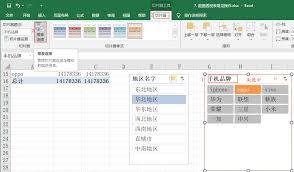
在日常工作和数据分析中,excel数据透视表是一项强大且实用的工具,它能帮助我们快速对大量数据进行汇总、分析和可视化。下面就来详细介绍一下如何创建excel数据透视表。准备数据首先,确保你的数据已经整理好且结构清晰。数据应具有表头,每列代表一个特定的字段,每行
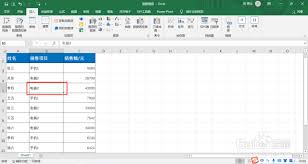
excel制作数据透视表的方法-电脑软件-php中文网在日常的数据处理中,excel的数据透视表是一个强大且实用的工具。通过它,我们能够快速对大量数据进行汇总、分析和洞察,让数据变得更加直观易懂。接下来,php中文网就为大家详细介绍excel制作数据透视表的方
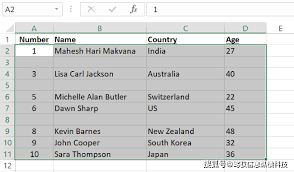
在处理excel数据时,经常会遇到表格中存在空白行的情况,这不仅影响数据的美观,还可能干扰数据分析。那么,如何高效地删除excel中的空白行呢?下面将为您详细介绍几种常见的方法。使用筛选功能1.选中表格中的所有数据区域。2.点击“数据”选项卡,选择“筛选”。此

时间:2025/04/24
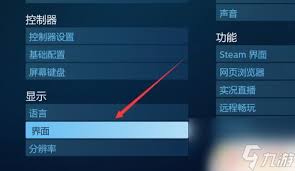
时间:2025/04/23
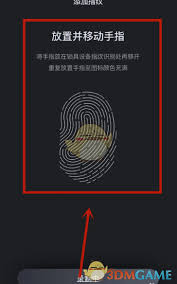
时间:2025/04/23
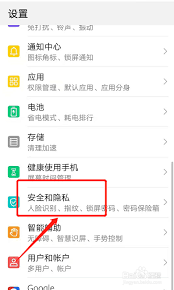
时间:2025/04/23
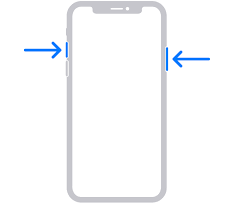
时间:2025/04/23

时间:2025/04/22
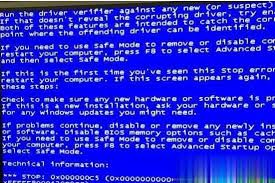
时间:2025/04/22

时间:2025/04/22

时间:2025/04/21
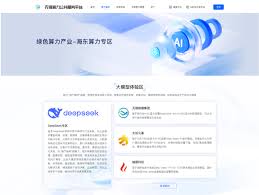
时间:2025/04/21